在 Mac 上还原 iMovie 剪辑的设置
如果项目或事件无法正常显示、iMovie 剪辑无法打开或者 iMovie 剪辑意外退出,请还原 iMovie 剪辑的偏好设置。
开始之前
首先,确保你已经尝试过这些适用于 iMovie 剪辑的基本故障诊断步骤。
查找你的资源库
默认情况下,你的 iMovie 剪辑资源库位于 Mac 上的“影片”文件夹中。如果在这个文件夹中没有找到它,请先找到资源库的储存位置并记下这个位置,然后再还原 iMovie 剪辑的设置。
如果你可以打开 iMovie 剪辑,请在 iMovie 剪辑的“资源库”边栏中,按住 Control 键点按相应的资源库,然后选取“在访达中显示”。这时将打开“访达”,其中会显示你选择的 iMovie 剪辑资源库。它的位置就显示在窗口底部。
如果你无法打开 iMovie 剪辑,请按照以下步骤操作:
打开“访达”,然后在窗口一角的搜索栏中键入“iMovie 剪辑资源库”。
在弹出式菜单中,点按“种类”下的“iMovie 剪辑资源库”,以显示 Mac 上的所有 iMovie 剪辑资源库。
点按列表中的某个 iMovie 剪辑资源库以将它选中。这个资源库的位置就显示在“访达”窗口底部。请记下它的位置。
如果你有多个 iMovie 剪辑资源库,请选择每个资源库并记下它的位置。
如果你的资源库储存在“影片”文件夹以外的位置,则你必须在还原 iMovie 剪辑的设置后手动打开它。
还原 iMovie 剪辑的设置
退出 iMovie 剪辑(如果它处于打开状态)。
按住键盘上的 Option 和 Command 键,然后重新打开 iMovie 剪辑。
在出现的窗口中,点按“删除偏好设置”。
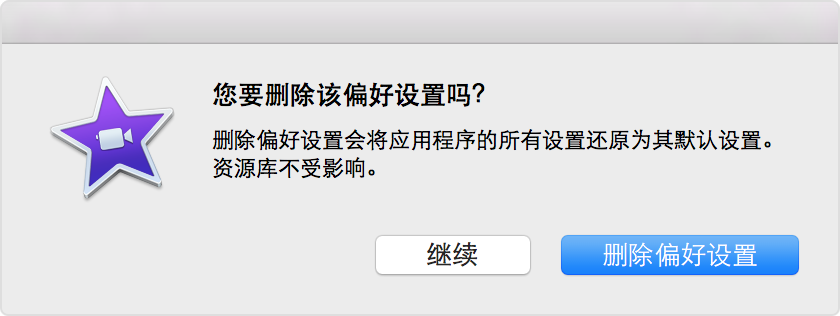
iMovie 剪辑将还原你的偏好设置,并以默认设置重新打开。
手动打开 iMovie 剪辑资源库
如果你的 iMovie 剪辑资源库储存在“影片”文件夹以外的位置(例如,储存在外置驱动器上),请按照以下步骤重新打开这些资源库:
在“文件”菜单中,选取“打开资源库”>“其他”。
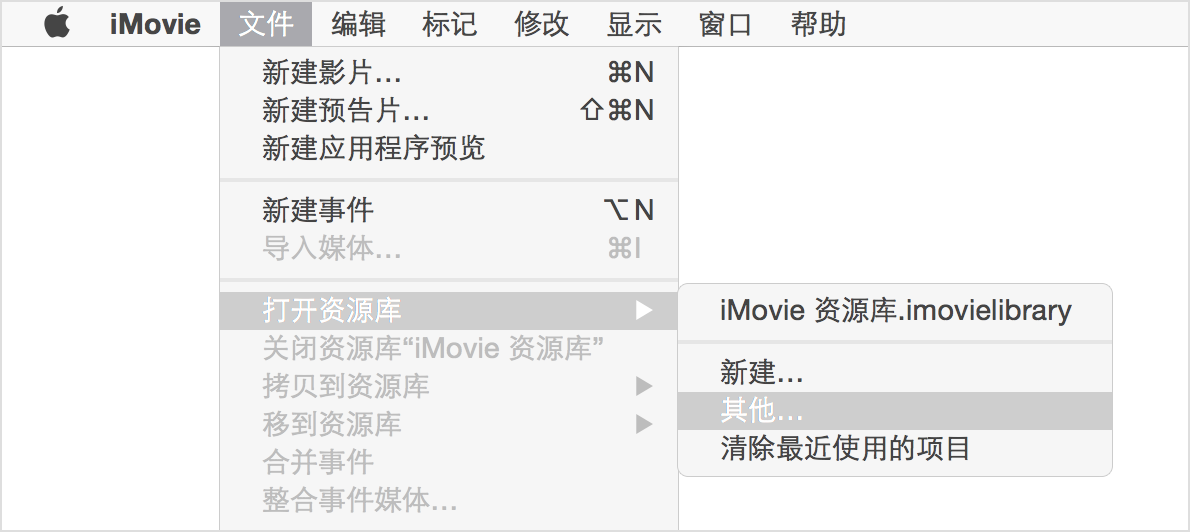
点按“查找”。
找到并选择你的 iMovie 剪辑资源库。
点按“打开”。
有关非 Apple 制造的产品或非 Apple 控制或测试的独立网站的信息仅供参考,不代表 Apple 的任何建议或保证。Apple 对于第三方网站或产品的选择、性能或使用不承担任何责任。Apple 对于第三方网站的准确性和可靠性不作任何担保。联系供应商以了解其他信息。
